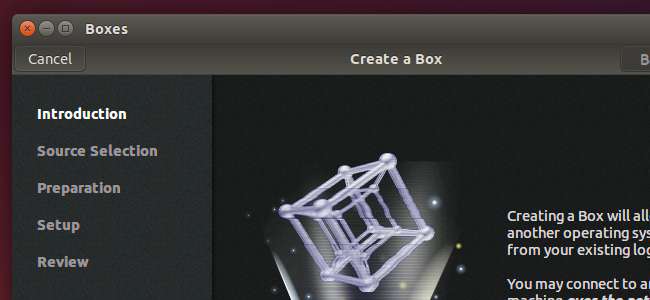
Anda tidak memerlukan alat virtualisasi pihak ketiga seperti VirtualBox dan VMware di Linux. KVM (Mesin virtual berbasis kernel) adalah teknologi virtualisasi sumber terbuka yang dibangun di dalam kernel Linux. Kotak GNOME menyediakan tampilan depan cantik yang membuatnya mudah digunakan.
Kami sebelumnya telah merekomendasikan menggunakan alat Virt-Manager untuk membuat mesin virtual KVM . Boxes adalah alat yang lebih ramah pengguna yang dirancang untuk pengguna desktop rata-rata daripada administrator sistem .. Terlepas dari namanya, Anda dapat menjalankannya di lingkungan desktop apa pun.
Ini Membutuhkan Intel VT-x atau AMD-V
TERKAIT: Cara Mengaktifkan Intel VT-x di BIOS atau Firmware UEFI Komputer Anda
Secara teknis, aplikasi ini menggunakan QEMU, yang menggunakan dukungan mesin virtual berbasis KVM Kernel untuk menyediakan virtualisasi dengan akselerasi perangkat keras.
KVM memerlukan ekstensi virtualisasi perangkat keras Intel VT-x atau AMD-V. Pada komputer dengan CPU Intel, Anda mungkin harus menuju ke layar pengaturan BIOS atau UEFI ke aktifkan ekstensi virtualisasi perangkat keras Intel VT-x . Jika Anda tidak memiliki fitur virtualisasi perangkat keras, KVM tidak akan berfungsi - Anda perlu menggunakan VirtualBox atau VMware untuk ini. Boxes akan memberi tahu Anda jika sistem Anda tidak memiliki ekstensi perangkat keras KVM yang tersedia saat Anda mencoba membuat mesin virtual.

Pasang Kotak GNOME
TERKAIT: Cara Menginstal KVM dan Membuat Mesin Virtual di Ubuntu
Kotak GNOME harus tersedia di hampir setiap repositori perangkat lunak distribusi Linux, karena ini adalah bagian dari lingkungan desktop GNOME. Buka pengelola paket atau pemasang perangkat lunak distribusi Linux Anda dan cari Boxes untuk menginstalnya.
Kotak harus menarik semua hal lain yang dibutuhkan saat Anda menginstalnya, jadi seharusnya tidak diperlukan konfigurasi lebih lanjut.
Box tidak sepenuhnya menggantikan Virt-Manager, yang masih menawarkan fitur yang lebih canggih. Misalnya, ia memiliki lebih banyak kemampuan untuk mengubah pengaturan mesin virtual serta dukungan untuk membuat dan memulihkan snapshot mesin virtual. Jika Anda menginginkan fitur yang lebih canggih seperti itu, instal Virt-Manager sebagai gantinya.
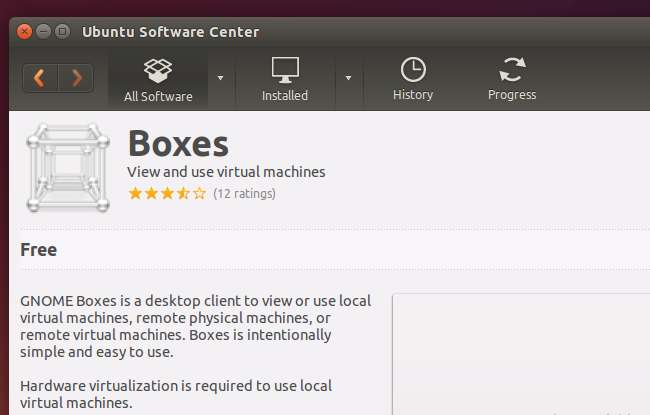
Buat dan Boot Mesin Virtual
Untuk memulai, luncurkan aplikasi Boxes dari menu Anda atau jalankan perintah gnome-boxes. Jendela Boxes pada awalnya agak tandus - itu karena jendela utama akan menyimpan daftar mesin virtual yang Anda buat. Klik tombol "Baru" untuk menyiapkan mesin virtual baru.

Kotak GNOME akan menampilkan pendahuluan, menjelaskannya dapat membuat mesin virtual lokal yang berjalan di PC Anda atau mesin virtual di server jauh.
Klik melalui wizard, menyediakan file ISO untuk menginstal mesin virtual dari. Anda dapat mengunduh ISO Linux untuk melakukan virtualisasi atau bahkan dapatkan file Windows ISO dari Microsoft - dengan asumsi Anda memiliki kunci produk Windows yang sah untuk digunakan, tentu saja.
Seperti alat virtualisasi lainnya, Boxes akan secara otomatis mendeteksi sistem operasi pada file ISO yang Anda berikan dan memberikan pengaturan default yang disarankan. Anda harus dapat mengklik "Lanjutkan" dan pergi melalui wizard, secara otomatis menerima pengaturan default dan mendapatkan mesin virtual yang dikonfigurasi dengan baik untuk sistem Anda.
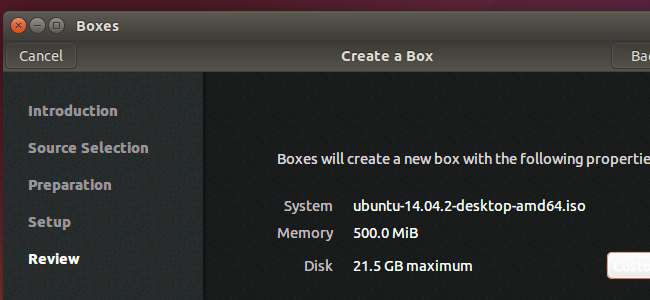
Tombol "Customize" pada layar Review memungkinkan Anda untuk menyesuaikan beberapa pengaturan sederhana, seperti berapa banyak memori yang ingin Anda alokasikan ke mesin virtual. Konfigurasi yang lebih maju akan membutuhkan Virt-Manager daripada Boxes.

Anda sekarang dapat mengklik Buat untuk membuat mesin virtual dan mem-boot-nya untuk pertama kali dengan media instalasi. Instal sistem operasi secara normal di mesin virtual. Saat membuka Box lagi, Anda akan melihat daftar mesin virtual yang terpasang, memungkinkan Anda untuk meluncurkannya dengan cepat.
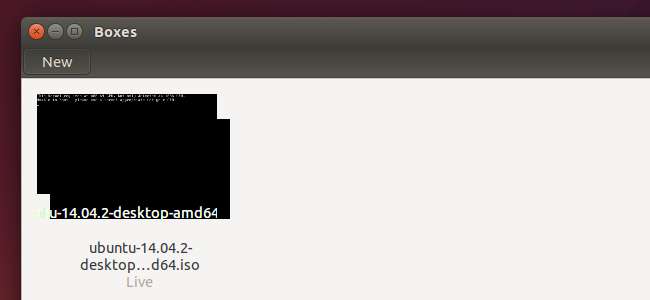
Kotak bukan untuk semua orang. Fitur lanjutan lainnya yang masih menggunakan QEMU-KVM dapat ditemukan di VIrt-Manager. Fitur lain mungkin memerlukan VirtualBox atau VMware, yang merupakan aplikasi yang lebih halus dan matang dengan banyak fitur bawaan yang mudah digunakan, termasuk paket driver perangkat keras seperti VirtualBox Guest Additions dan VMware Tools yang membantu mempercepat grafik mesin virtual lebih jauh dan mengaktifkan fitur seperti akses ke Perangkat USB dicolokkan ke PC fisik Anda dari dalam mesin virtual.
Namun, jika Anda mencari fitur virtualisasi dasar dalam aplikasi sederhana - yang menggunakan fitur KVM asli Linux dan aplikasi sumber terbuka lainnya - cobalah Boxes (atau saudaranya yang lebih besar, Virt-Manager). Seharusnya hanya menjadi lebih kuat, fleksibel, dan cepat karena perangkat lunak virtualisasi sumber terbuka yang mendasarinya terus meningkat.







